Apple iCloud: Como cancelar a inscrição em um calendário compartilhado
Anteriormente, goovyPost mostrou como compartilhar calendários através do iCloud para usuários do Windows e Mac. Se você não precisar mais dele, veja como cancelar a assinatura de uma agenda compartilhada do iCloud.
Primeiro, faça login em iCloud.com com suas credenciais de ID Apple.

Após fazer o login, clique em Calendário.
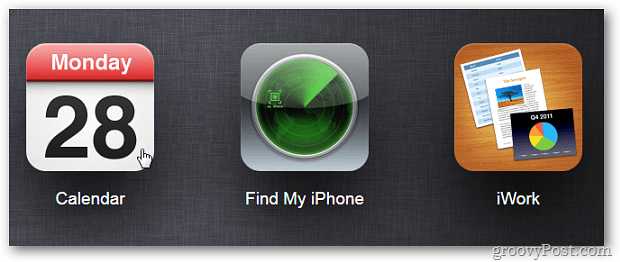
Eu preciso deixar o calendário compartilhado comigo de Josh.
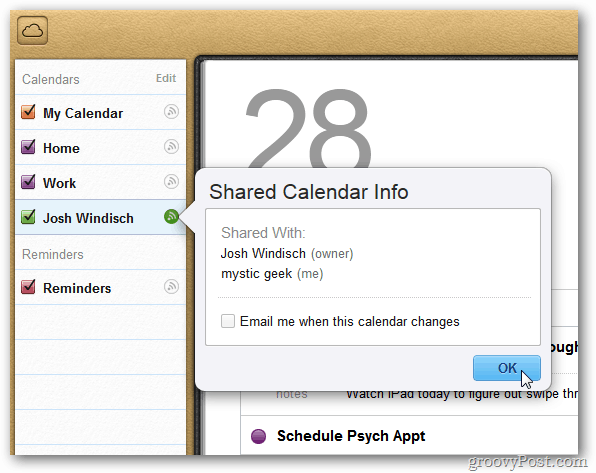
Clique em Editar no topo da lista de calendários.
![sshot-2011-11-28- [03-15-19] sshot-2011-11-28- [03-15-19]](/images/howto/apple-icloud-how-to-unsubscribe-from-a-shared-calendar_4.png)
Agora clique no ícone de menos vermelho ao lado da agenda da qual você deseja sair.
![sshot-2011-11-28- [03-15-53] sshot-2011-11-28- [03-15-53]](/images/howto/apple-icloud-how-to-unsubscribe-from-a-shared-calendar_5.png)
Na mensagem exibida, clique em Sair do calendário.
![sshot-2011-11-28- [03-16-19] sshot-2011-11-28- [03-16-19]](/images/howto/apple-icloud-how-to-unsubscribe-from-a-shared-calendar_6.png)
Uma mensagem é exibida informando que a agenda não está mais compartilhada e será removida da lista. Clique OK.
![sshot-2011-11-28- [03-16-40] sshot-2011-11-28- [03-16-40]](/images/howto/apple-icloud-how-to-unsubscribe-from-a-shared-calendar_7.png)
Quando terminar, clique em Concluído.
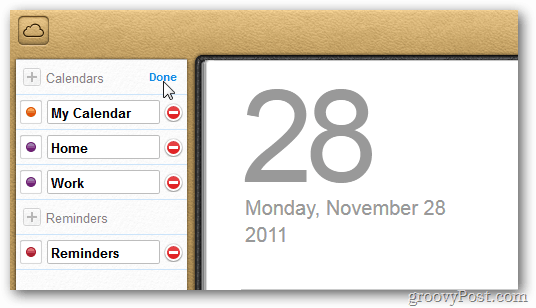
Isso é tudo que há para fazer. Se você precisar compartilhar uma agenda via iCloud, consulte o artigo de Josh.










Deixe um comentário